Flyt min produktionssite til opsætningssiten
Trin 2 af Kom i gang med opsætning-serien.
Når du trækker din produktionssite ind til opsætning, bliver den site, der er live, kopieret til din opsætningssite med alle plugins og temaer og andet indhold. Du kan redigere opsætningssiten lige så meget, du vil, uden at de pågældende ændringer påvirker din produktionssite.
Bemærk: Alle tilpassede koder eller aktiver, som ikke er gemt i mappen /wp-content, bliver ikke flyttet til og fra opsætning.
- Gå til GoDaddy-produktside.
- På siden Mine produkter ud for Managed WordPress skal du klikke på Administrer alle.
- For den hjemmeside, som du vil trække til opsætning, skal du vælge Indstillinger fra
 -menuen.
-menuen.

- I afsnittet Opsætningshjemmeside skal du vælge Handlinger og derefter Synkroniser sites.
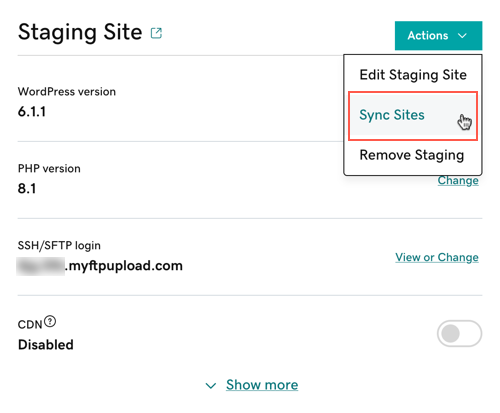
- Vælg Træk produktionssite til opsætning.
Bemærk: Vælg Overskriv indhold, hvis det er første gang, du synkroniserer dine sites, eller hvis du er sikker på, at du vil overskrive opsætningssitens database. Hvis du ikke vælger Overskriv indhold, er det kun filer, som trækkes til opsætning.
- Vælg Synkroniser.
Det kan tage et par minutter at synkronisere din opsætningssite fra din produktionssite, alt efter din sites størrelse og kompleksitet.
Herefter kan du lære, hvordan du tilgår din opsætningssite.